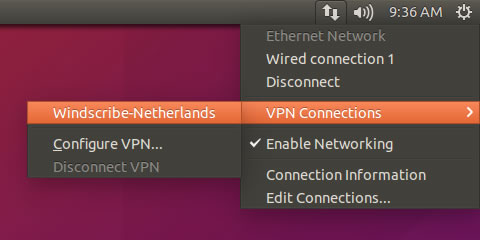Ubuntu คู่มือการติดตั้ง
คุณทิ้ง Windows เพื่อไปใช้ Linux แล้วหรือ? เยี่ยมหละ เอาวิธีตั้งค่า Windscribe ไปเลย
Use Our App
Check out our native Linux app.
Manual Setup
ขั้นตอน 1
ขอไฟล์คอนฟิก OpenVPN และใบรับรอง (สำหรับบัญชีโปร) และต้องใช้ ใบรับรอง CA และ TLS Auth Key ด้วย
ขั้นตอน 2
ส่งคำสั่งตามนี้ใน Terminal:
sudo apt-get install network-manager-vpnc
sudo apt-get install openvpn network-manager-openvpn network-manager-openvpn-gnome
sudo /etc/init.d/networking restart
เพื่อเปิด OpenVPN ผ่านรายคำสั่ง หรือใช้คำสั่งงานด้านล่าง หรือดำเนินการต่อ:
sudo openvpn --config /path/to/downloaded/config.ovpn
ขั้นตอน 3
ไปที่เมนูเครือข่ายสูงสุด -> การเชื่อมต่อ VPN -> คอนฟิก VPN
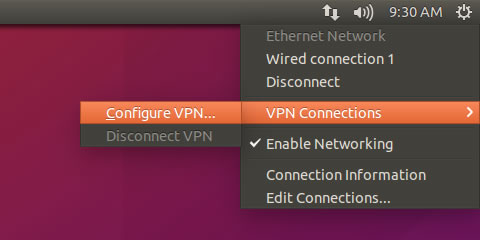
ขั้นตอน 4
คลิก “เพิ่ม”
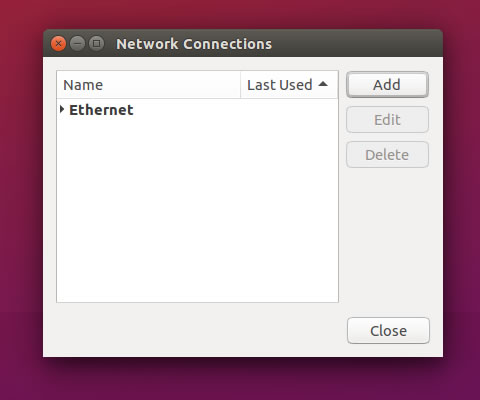
ขั้นตอน 5
จากเมนูดร็อปดาวน์ ให้เลือก "นำเข้าคอนฟิก VPN ที่บันทึกไว้"
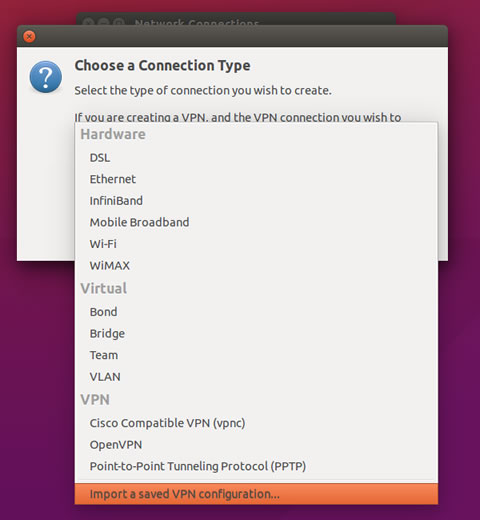
ขั้นตอน 6
เลือกไฟล์คอนฟิก .ovpn ที่ดาวน์โหลดในขั้นตอน 1
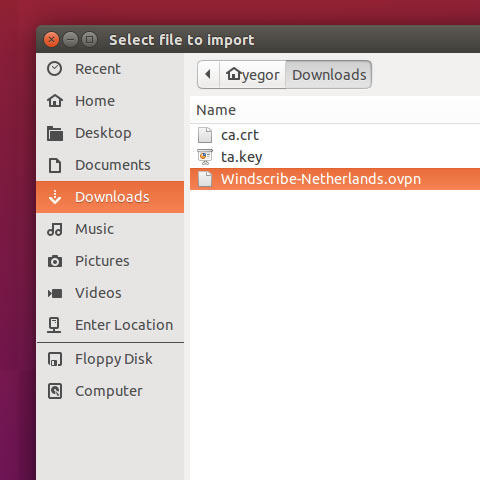
ขั้นตอน 7
หน้าจอคุณควรมีลักษณะเช่นนี้
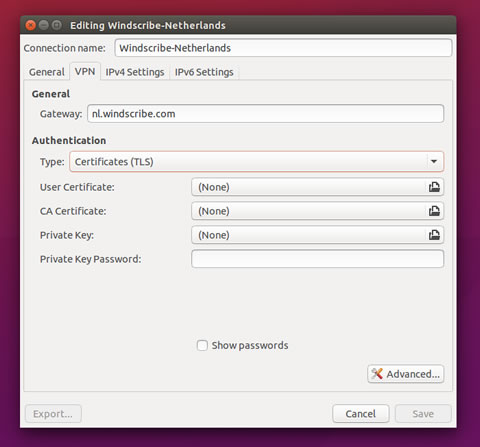
ขั้นตอน 8
เปลี่ยน “ชนิดการตรวจสอบ” เป็น “รหัสผ่าน”
ใส่ชื่อผู้ใช้และรหัสผ่านที่ได้จากขั้นตอน 1 ชื่อผู้ใช้และรหัสผ่านนี้จะต่างกับการล็อคอินเข้า Windscribe
หากคุณใช้ Ubuntu เวอร์ชั่น 16.04 ให้ข้ามไปยังขั้นตอน 11 หรือดำเนินการต่อด้านล่าง
ขั้นตอน 9
ตั้ง “เอกสารรับรอง CA” ที่ดาวน์โหลดไว้ในขั้นตอน 1 เป็นไฟล์ ca.crt
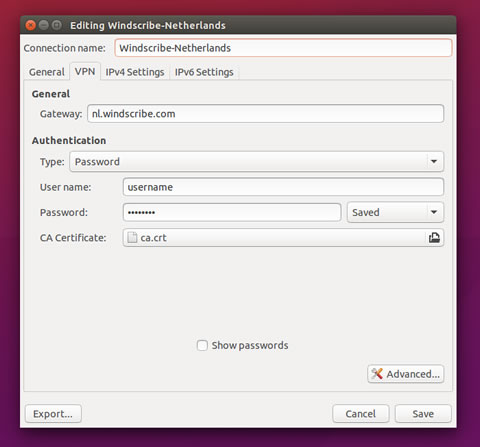
ขั้นตอน 10
คลิก “ระดับสูง” และไปที่แท็บ “การตรวจสอบ TLS”
ตรวจสอบช่อง "ลายเซ็นการใช้ใบรับรอง peer (เซิร์ฟเวอร์)" และเลือกเมนูเป็น “เซิร์ฟเวอร์”
ตรวจช่อง “ใช้การตรวจสอบ TLS เพิ่มเติม” และใส่ ta.key ที่โหลดไว้ในขั้นตอน 1 ส่วนการป้อนคำสั่ง Key ควรตั้งเป็น “1”
คลิก ตกลง และบันทึก
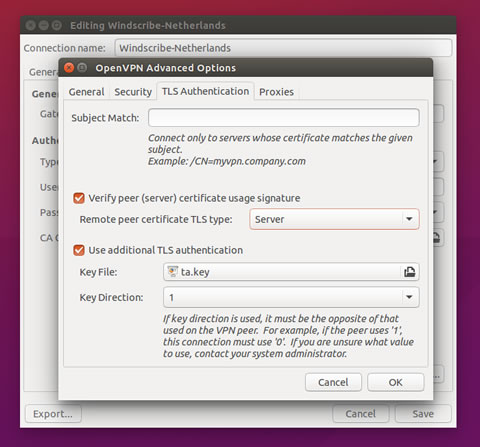
ขั้นตอน 11
ไปที่เมนูเครือข่ายสูงสุด -> การเชื่อมต่อ VPN และเลือกโปรไฟล์ที่พึ่งสร้าง